1.重启电脑尝试解决临时软件冲突;2.记录蓝屏错误代码(如critical_process_died)和相关文件名(如.sys文件)用于精准诊断;3.回忆最近软硬件变更以定位诱因;4.进入安全模式卸载问题驱动或软件;5.运行系统还原恢复至正常状态;6.更新或回滚驱动程序,尤其是显卡、网卡;7.使用windows内存诊断和chkdsk检查内存与硬盘健康;8.全盘查杀病毒或恶意软件;9.拔插或替换内存、显卡等硬件排查物理故障;10.最后手段重装系统排除所有软件问题——该流程覆盖软硬件层面,按顺序排查可高效解决蓝屏死机问题。
电脑蓝屏,或者我们常说的“蓝屏死机”(BSOD),这玩意儿通常意味着你的Windows系统遇到了一个它无法自行恢复的严重错误,为了防止数据进一步损坏,它选择直接停机。简单来说,就是系统崩溃了,通常和硬件、驱动程序或某些关键系统文件损坏脱不开关系。它不是一个随机的bug,而是一个明确的信号,告诉你电脑内部有些东西出大问题了。
解决方案
遇到蓝屏,别慌,深呼吸。
重启电脑:这是最基本的,有时候只是临时性的软件冲突,重启一下就解决了。
记录错误代码和文件名:蓝屏界面上会显示一个“停止代码”(Stop Code),比如 CRITICAL_PROCESS_DIED 或 DRIVER_IRQL_NOT_LESS_OR_EQUAL,有时还会带上导致错误的具体文件(比如 .sys 结尾的文件)。把这些信息拍下来或记下来,这是你诊断问题的关键线索。
回忆最近的操作:你最近有没有安装新的软件、硬件驱动、系统更新,或者连接了什么新设备?很多蓝屏问题都和这些“新”的变化有关。
进入安全模式:如果正常启动一直蓝屏,尝试进入安全模式。在安全模式下,系统只加载最基本的驱动和服务,这有助于你卸载问题驱动或软件。通常在开机时按F8或Shift+重启进入高级启动选项。
系统还原:如果蓝屏是最近才出现的问题,可以尝试将系统还原到之前一个没有蓝屏的还原点。
检查驱动程序:特别是显卡、网卡、主板芯片组等核心硬件的驱动。可以尝试更新到最新版本,或者回滚到旧版本。
运行内存诊断工具:Windows内置了内存诊断工具,可以在开机时按F8进入高级启动选项,选择“Windows内存诊断”。
检查硬盘健康状况:硬盘出现坏道或故障也可能导致蓝屏。可以使用 chkdsk 命令检查,或者第三方工具查看硬盘SMART信息。
病毒或恶意软件扫描:某些恶意程序可能会破坏系统文件或驱动,导致蓝屏。
硬件排查:如果上述软件层面都排查完了,那很可能是硬件问题。内存条、显卡、甚至主板都可能是元凶。尝试拔插内存条、显卡,或者只插一根内存条测试。
重装系统:如果所有方法都无效,重装系统是最后的杀手锏。这能排除几乎所有软件层面的问题。
常见的蓝屏错误代码及其含义
我见过太多次电脑蓝屏了,每次那蓝色的界面跳出来,心都跟着一沉。但经验告诉我,只要你肯花时间去解读那些看似神秘的代码,问题往往就有迹可循。这些代码不是随机的,它们是系统在崩溃前,试图告诉你“我为什么不行了”的最后挣扎。
CRITICAL_PROCESS_DIED (0x000000EF):这个代码在我看来,就像是系统内部某个“心脏”停跳了。它通常指一个关键的系统进程意外终止。这可能是因为硬盘坏道导致文件损坏,或者是内存故障,甚至是恶意软件在搞鬼。我个人遇到过几次,最后发现是硬盘快要报废了,或者就是某个驱动程序冲突,导致系统核心组件无法正常运行。
DRIVER_IRQL_NOT_LESS_OR_EQUAL (0x000000D1):这个是驱动程序问题里的“常客”。它意味着某个驱动程序试图访问它不该访问的内存区域。在我看来,这就像一个不守规矩的司机,闯入了不属于他的车道。显卡驱动、网卡驱动、声卡驱动,甚至是一些虚拟设备驱动,都可能引发这个错误。更新或回滚驱动,几乎是解决这个问题的标准操作流程。
UNEXPECTED_KERNEL_MODE_TRAP (0x0000007F):这个错误有点复杂,它指向的是CPU在内核模式下遇到了一个意外的陷阱。简单来说,可能是硬件故障(比如CPU过热、内存问题),也可能是驱动程序或系统文件损坏。我遇到过一次,是因为CPU散热不良,导致过热保护触发的蓝屏。所以,如果你看到这个,除了软件排查,也得考虑下是不是硬件有点“脾气”了。
PAGE_FAULT_IN_NONPAGED_AREA (0x00000050):这个错误代码,通常和内存管理有关。它表示系统试图从一个无效的内存地址读取数据。这可能是内存条本身有问题,也可能是某个驱动程序在内存管理上犯了错。我经常会建议用户先跑个内存诊断,如果内存没问题,那很可能又是某个驱动程序在捣乱。
KMODE_EXCEPTION_NOT_HANDLED (0x0000001E):这个代码表示内核模式程序产生了一个异常,但没有被捕获。它和 DRIVER_IRQL_NOT_LESS_OR_EQUAL 有点像,也常常指向驱动程序问题,但也可能是系统服务或硬件不兼容。我记得有一次帮朋友排查,最后发现是新装的某个安全软件和系统产生了冲突,卸载后就恢复正常了。
MEMORY_MANAGEMENT (0x0000001A):顾名思义,这个错误就直接指向内存管理问题了。它可能是物理内存条损坏、接触不良,或者内存颗粒出现问题。跑内存诊断工具,或者尝试拔插、更换内存条,是解决这类问题的直接途径。
理解这些代码的含义,能让你在解决问题时少走很多弯路,就像医生根据病人的症状来判断病情一样。
如何根据蓝屏提示进行初步诊断?
当蓝屏出现时,别急着重启,你得抓住那稍纵即逝的几秒钟,把关键信息记录下来。这就像案发现场,每一个细节都可能是破案的关键。
首先,“停止代码”(Stop Code)是重中之重。它通常以0x开头,后面跟着一串十六进制数字和英文大写字母的组合。比如 CRITICAL_PROCESS_DIED。这个代码直接告诉你系统崩溃的类型。我习惯性地会把这个代码在搜索引擎里搜一下,看看有没有其他人遇到过相同的问题,通常能找到一些通用的解决方案。
其次,如果蓝屏界面上列出了具体的错误文件(通常是 .sys 结尾的文件),那恭喜你,你离真相又近了一步。比如你看到 nvlddmkm.sys,那八成是英伟达显卡驱动的问题;如果是 ntoskrnl.exe,那可能是系统核心文件损坏,或者更深层的硬件问题。有了这个文件名,你可以直接去查找这个文件是哪个程序或驱动的一部分,然后针对性地去更新、回滚或卸载。
除了蓝屏界面上的信息,你还可以利用Windows自带的工具进行更深入的诊断。
事件查看器(Event Viewer):这是我排查蓝屏问题时必用的工具。你可以在“运行”(Win+R)中输入 eventvwr.msc 打开它。在“Windows日志”下的“系统”日志中,你会发现大量以红色“错误”或黄色“警告”标记的事件。蓝屏发生时,系统会记录一个“BugCheck”事件,里面包含了更详细的错误信息,比如导致蓝屏的进程、模块等。有时候,在蓝屏发生前,会有一些相关的警告或错误,它们可能就是蓝屏的“前兆”。我通常会按时间倒序查看,看看在蓝屏发生前几分钟或几小时内,系统都记录了些什么异常。
Windows内存诊断工具:如果怀疑是内存问题,这个工具非常有用。你可以在控制面板的“管理工具”中找到它,或者在启动时进入高级启动选项选择。它会重启电脑,然后对内存进行全面的扫描。如果发现问题,它会告诉你。我个人觉得这个工具虽然不如MemTest86专业,但胜在方便快捷,能快速排除大部分内存条的问题。
磁盘错误检查(chkdsk):硬盘问题也是蓝屏的常见原因。在命令提示符(管理员模式)中输入 chkdsk C: /f /r(C:是你的系统盘符),它会在下次重启时检查并修复硬盘上的逻辑错误和坏道。如果硬盘有物理坏道,这个命令可能无法修复,但至少能帮你诊断出来。
系统文件检查器(SFC):如果怀疑是系统文件损坏,可以在命令提示符(管理员模式)中输入 sfc /scannow。它会扫描并尝试修复受损的系统文件。这个命令在解决一些由系统文件损坏引起的蓝屏问题时非常有效。
部署映像服务和管理工具(DISM):当SFC无法解决问题时,DISM是更强大的工具。它能修复Windows映像本身的问题。在命令提示符(管理员模式)中输入 DISM /Online /Cleanup-Image /RestoreHealth,它可以从Windows更新服务器下载健康的系统文件来替换损坏的文件。我个人觉得,当系统文件问题比较顽固时,DISM往往能起到SFC起不到的作用。
这些工具就像是侦探的装备,合理利用它们,能帮你更快地锁定问题所在。
针对不同原因的详细解决方案
蓝屏的原因五花八门,但归根结底,无非就是软件和硬件两大类。搞清楚是哪个环节出了问题,才能对症下药。
1. 驱动程序问题
这是最常见的蓝屏原因之一,尤其是显卡驱动。我见过太多因为更新了不兼容的显卡驱动,或者驱动安装不完整导致的蓝屏。
更新驱动:去硬件制造商的官方网站下载最新、最稳定的驱动程序。不要依赖系统自带的驱动更新,它们有时不够及时或不够匹配。例如,NVIDIA或AMD的显卡,直接去官网下载最新驱动。
回滚驱动:如果你是在更新驱动后才出现蓝屏,那很可能是新驱动的问题。在设备管理器中找到对应的设备,右键选择“属性”,在“驱动程序”选项卡里选择“回滚驱动程序”。
卸载并重装驱动:如果回滚无效,或者没有回滚选项,彻底卸载旧驱动(可以使用DDU工具进行彻底清除),然后重新安装一个已知稳定的版本。
2. 硬件故障
硬件问题通常比较棘手,因为它们可能不是显而易见的。
内存(RAM):内存问题是蓝屏的“惯犯”。
拔插内存条:有时候只是金手指氧化或接触不良。关机断电后,打开机箱,拔出内存条,用橡皮擦轻轻擦拭金手指部分,再重新插紧。
单条测试:如果你有多条内存,可以尝试只插一根内存条,逐一测试,找出是哪根内存条有问题。
MemTest86:这是一个专业的内存检测工具,需要制作启动U盘。它能进行更彻底的内存压力测试,找出Windows内存诊断工具可能遗漏的问题。我个人觉得,如果Windows内存诊断没问题,但蓝屏依旧频繁且指向内存,MemTest86是值得一试的。
硬盘(HDD/SSD):硬盘的物理损坏或逻辑错误也可能导致蓝屏。
SMART状态检查:使用CrystalDiskInfo等工具查看硬盘的SMART信息,如果出现警告或错误,说明硬盘可能快要坏了。
替换测试:如果条件允许,尝试更换一块健康的硬盘,然后重新安装系统,看是否还会蓝屏。
显卡:除了驱动问题,显卡本身故障(比如显存损坏、核心损坏)也会导致蓝屏。
重新插拔显卡:和内存类似,检查显卡是否插紧。
检查温度:显卡过热也可能导致不稳定和蓝屏。使用GPU-Z等工具监控显卡温度。
替换测试:如果怀疑显卡硬件问题,可以尝试更换一块显卡测试。
电源(PSU):供电不足或电源老化,可能导致电脑在高负载时不稳定,从而蓝屏。这比较难诊断,通常需要替换测试。
CPU过热:CPU散热不良导致温度过高,会触发过热保护,导致系统崩溃。检查CPU散热器是否安装牢固,风扇是否正常运转,定期清理灰尘。
3. 软件/系统问题
这些问题通常是由于系统文件损坏、病毒感染或软件冲突引起的。
病毒或恶意软件:运行一个可靠的杀毒软件进行全盘扫描。有些病毒会破坏系统文件或注入恶意代码,导致系统不稳定。
系统更新问题:有时最新的Windows更新可能存在bug,导致蓝屏。
卸载问题更新:在“设置”->“更新和安全”->“Windows更新”->“查看更新历史记录”中,选择“卸载更新”,移除最近安装的更新。
冲突软件:新安装的软件可能与现有系统或驱动程序发生冲突。
卸载最近安装的软件:如果你是在安装某个软件后才出现蓝屏,尝试卸载它。
系统文件损坏:
SFC和DISM:前面提到的 sfc /scannow 和 DISM /Online /Cleanup-Image /RestoreHealth 命令,是修复系统文件损坏的利器。
BIOS/UEFI设置:不正确的BIOS/UEFI设置,比如内存频率设置错误、CPU超频不稳定,也可能导致蓝屏。
重置BIOS/UEFI为默认设置:进入BIOS/UEFI界面,选择“Load Optimized Defaults”或类似选项。
更新BIOS/UEFI:主板制造商有时会发布BIOS/UEFI更新来修复兼容性问题或提高稳定性。但更新BIOS有风险,需谨慎操作。
解决蓝屏问题,很多时候就像医生看病,需要耐心细致的排查。从最简单、最常见的软件问题开始,逐步深入到复杂的硬件层面。每一步都记录下你尝试了什么,结果如何,这样即使问题没解决,也能为下一次尝试提供宝贵的线索。
以上就是电脑蓝屏是什么原因 解决方法教程的详细内容,更多请关注php中文网其它相关文章!